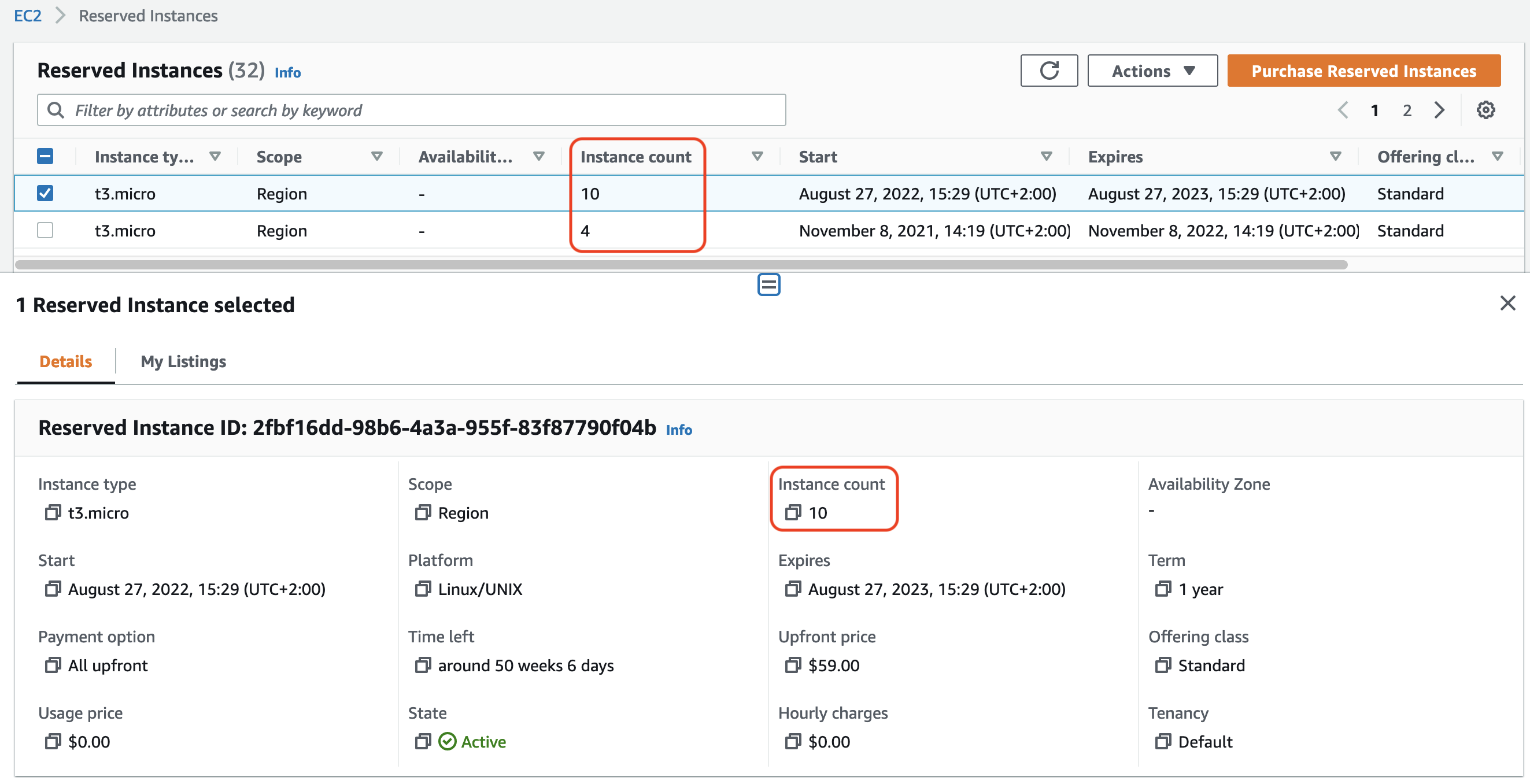Cotas de instâncias reservadas
É possívelrá comprar novas instâncias reservadas a cada mês. O número de novas instâncias reservadas que é possível comprar por mês é determinado por sua cota mensal, da seguinte forma:
Por exemplo, em uma região com três zonas de disponibilidade, a cota padrão é de 80 novas instâncias reservadas por mês, calculada da seguinte forma:
-
20 instâncias reservadas regionais para a região
-
Mais 60 instâncias reservadas zonais (20 para cada uma das três zonas de disponibilidade)
As instâncias no estado running contam para sua cota. As instâncias que estão nos estados pending, stopping, stopped e hibernated não contam para sua cota.
Visualizar o número de instâncias reservadas que você comprou
O número de instâncias reservadas compradas por você é indicado pelo campo Instance count (Contagem de instâncias) (console) ou o parâmetro InstanceCount (AWS CLI). Quando você compra novas instâncias reservadas, a cota é medida em relação à contagem total de instâncias. Por exemplo, se você comprar uma única configuração de instância reservada com uma contagem de instâncias igual 10, a compra contará para sua cota como 10, e não como 1.
É possível ver quantas instâncias reservadas você comprou usando o Amazon EC2 ou a AWS CLI.
Considerações
Um regional Instância reservada aplica um desconto para um instância sob demanda em execução. O instância sob demanda padrão é 20. Não é possível exceder o limite de execução do instância sob demanda, comprando regional Instâncias reservadas. Por exemplo, se você já tem 20 Instâncias on-demand em execução e você adquiri 20 regional Instâncias reservadas, essas 20 regional Instâncias reservadas serão usadas para aplicar desconto nas 20 Instâncias on-demand em execução. Se você compra mais regional Instâncias reservadas, não será possível iniciar mais instâncias porque alcançou seu limite do instância sob demanda.
Antes de comprar Instâncias reservadas regionais, verifique se o limite de instância sob demanda corresponde ou excede o número de Instâncias reservadas regionais que você pretende ter. Se necessário, solicite um aumento de seu limite de instância sob demanda antes de comprar mais Instâncias reservadas regionais.
Uma instância reservada zonal (uma Instância reservada que é comprada para uma zona de disponibilidade específica) e que fornece reserva de capacidade, bem como um desconto. É possível exceder o limite de execução do instância sob demanda, comprando zonal Instâncias reservadas. Por exemplo, se você já tem 20 Instâncias on-demand em execução e você adquiri 20 zonal Instâncias reservadas, é possível iniciar mais 20 Instâncias on-demand que correspondam às especificações de sua zonal Instâncias reservadas, dando a você um total de 40 instâncias em execução.
Visualize suas cotas de instância reservada e solicite um aumento de cota
O console do Amazon EC2 fornece informações sobre as cotas. Também é possível solicitar um aumento em suas cotas. Para obter mais informações, consulte Visualizar as cotas atuais e Solicitar um aumento.